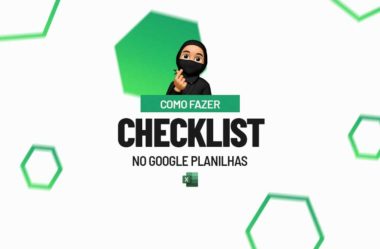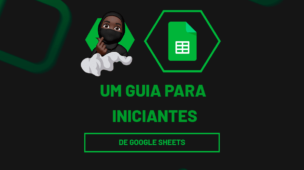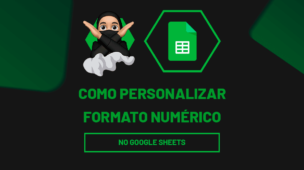Normalmente, os checklists são utilizados em várias áreas de atuação, desde a criação de projetos empresariais até para montar uma lista de compras.
Considerando isso, o Google Planilhas (Google Sheets) permite criar esses checklists de maneira bem simples, disponibilizando ferramentas muito úteis nesse processo.
Lembrando que esse recurso, ajuda na organização visual de atividades, colaboração em tempo real de todos os envolvidos naquele projeto, além de permitir automação de tarefas.
Deste modo, descobriremos como criar um checklist dentro do Google Planilhas (Google Sheets).
Vamos lá!
Abaixo o link da planilha de dados desde tutorial:
Como Criar Checklist no Google Planilhas:
Antes de mais nada, imagine que você é a pessoa responsável por fazer a compra do material de escritório do seu setor.
Mas, para se organizar melhor, ao fazer o pedido de compras, você realizou uma lista no Google Planilhas (Google Sheets).
Veja que existe a quantidade a ser pedida e quais produtos são:
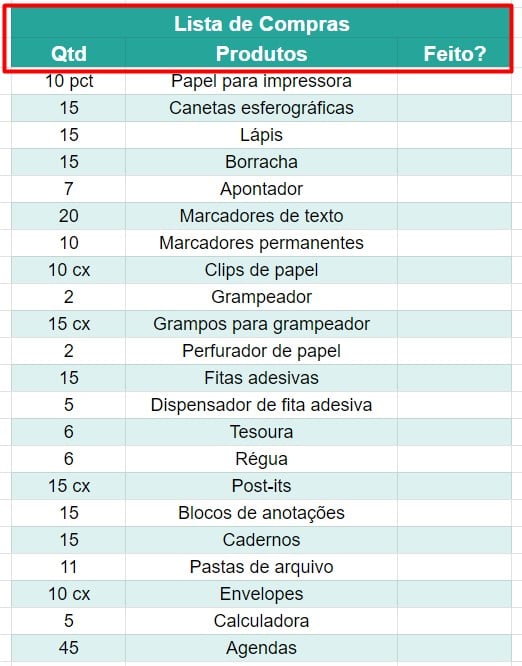
Mas, para acompanhar o andamento dos pedidos e não deixar de comprar nenhum item, você decidiu fazer um checklist.
Logo então, selecione coluna ao lado da lista de materiais.
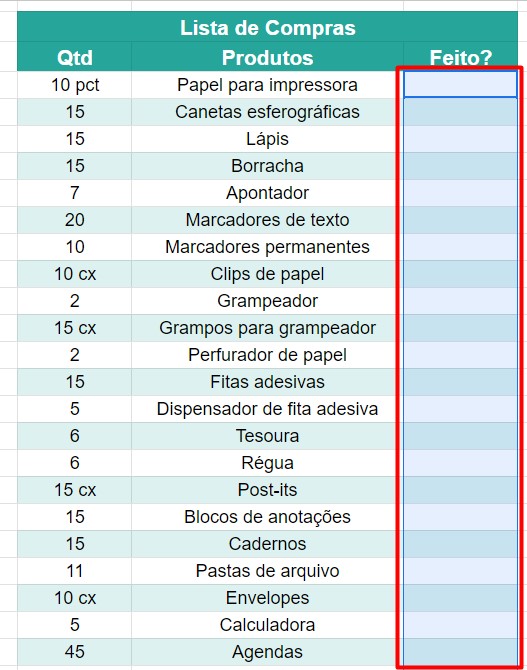
Vá até a guia de ferramentas do Google Sheets e selecione a opção Inserir, depois, Caixa de Seleção.
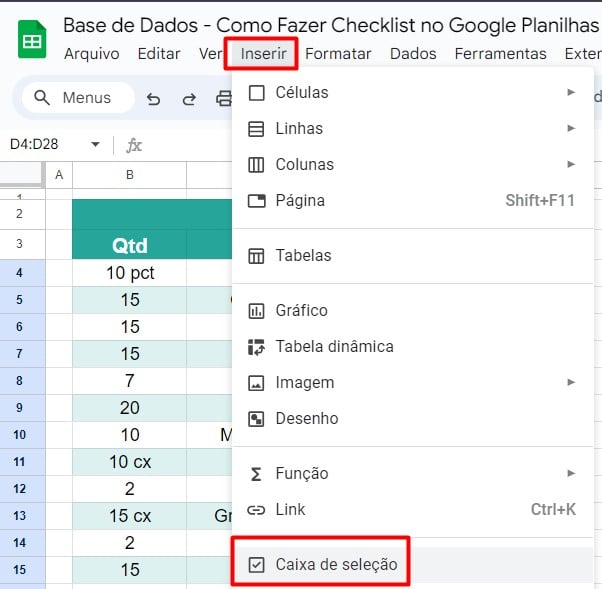
Sendo assim, veja que, automaticamente, será incluído uma caixa de seleção:
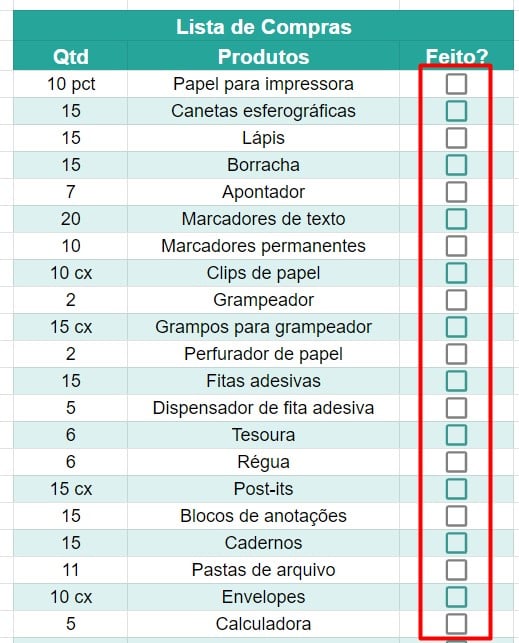
Entretanto, toda vez que você comprar algum item da lista, poderá clicar na caixa ao lado do material e assim, ele será modificado de FALSO para VERDADEIRO, indicando que foi realizado a compra.
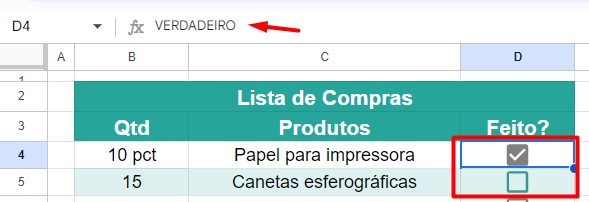
No entanto, é entendido que, é possível garantir uma ordem de execução, de maneira bem flexível e automática, assegurando resultados.
BAIXE AQUI SEU DASHBOARD DE VENDAS GRATUITAMENTE!
Curso de Google Sheets – Básico ao Avançado:
Curso Completo para quem quer Dominar o Planilhas Google. Aprenda as principais funções, fórmulas, funcionalidades, gráficos, tabelas dinâmicas e Dashboards no Google Sheets.
Domine o Google Sheets com nosso Curso do Básico ao Avançado. Comece do zero e aprenda a analisar planilhas utilizando: funções, fórmulas, tabelas dinâmicas, gráficos e muito mais.
Por fim, deixe seu comentário sobre o que achou de usar este recurso e você também pode enviar a sua sugestão para os próximos posts. Até breve!